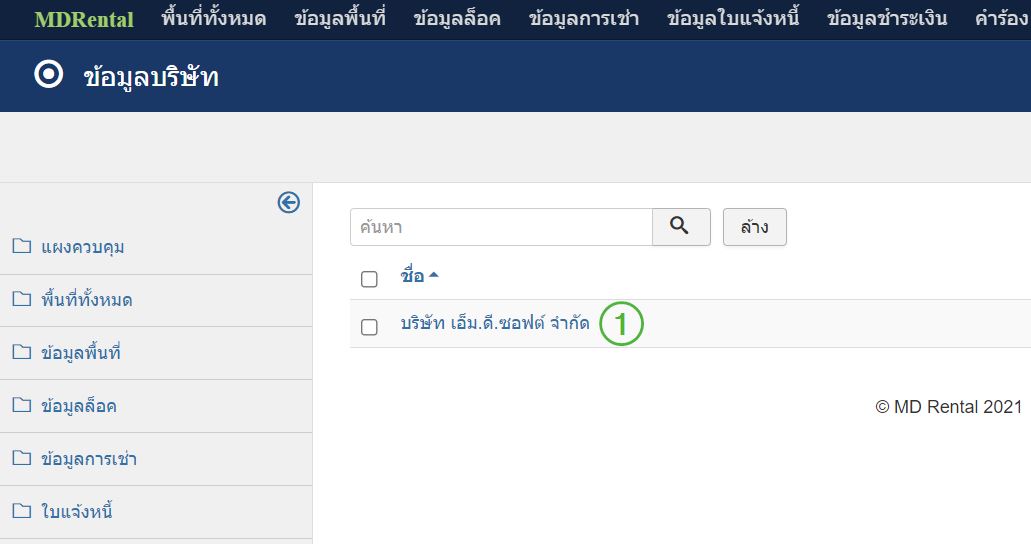ตั้งค่าข้อมูลบริษัท
ข้อมูลบริษัทนั้นเป็นข้อมูลชื่อบริษัท ที่อยู่บริษัท และข้อมูลต่าง ๆ ของที่เกี่ยวกับบริษัทข้อมูล พวกนี้ก็จะเป็นข้อมูลในการพิมพ์ใบแจ้งหนี้ และใบเสร็จ นอกจาก นั้นยังมีการตั้งค่าต่าง ๆ ใน ข้อมูลบริษัทอีกด้วยเช่น ตั้งว่าเราจะใช้เทมเพลตใบแจ้งหนี้ แบบไหน หรือตั้งค่าว่าต้องการจะเก็บ ภาษีหรือไม่ เป็นต้นวิธีการตั้งค่าบริษัทมีดังนี้
คลิกที่ตั้งค่าข้อมูลระบบแล้วคลิกว่าข้อมูลบริษัท
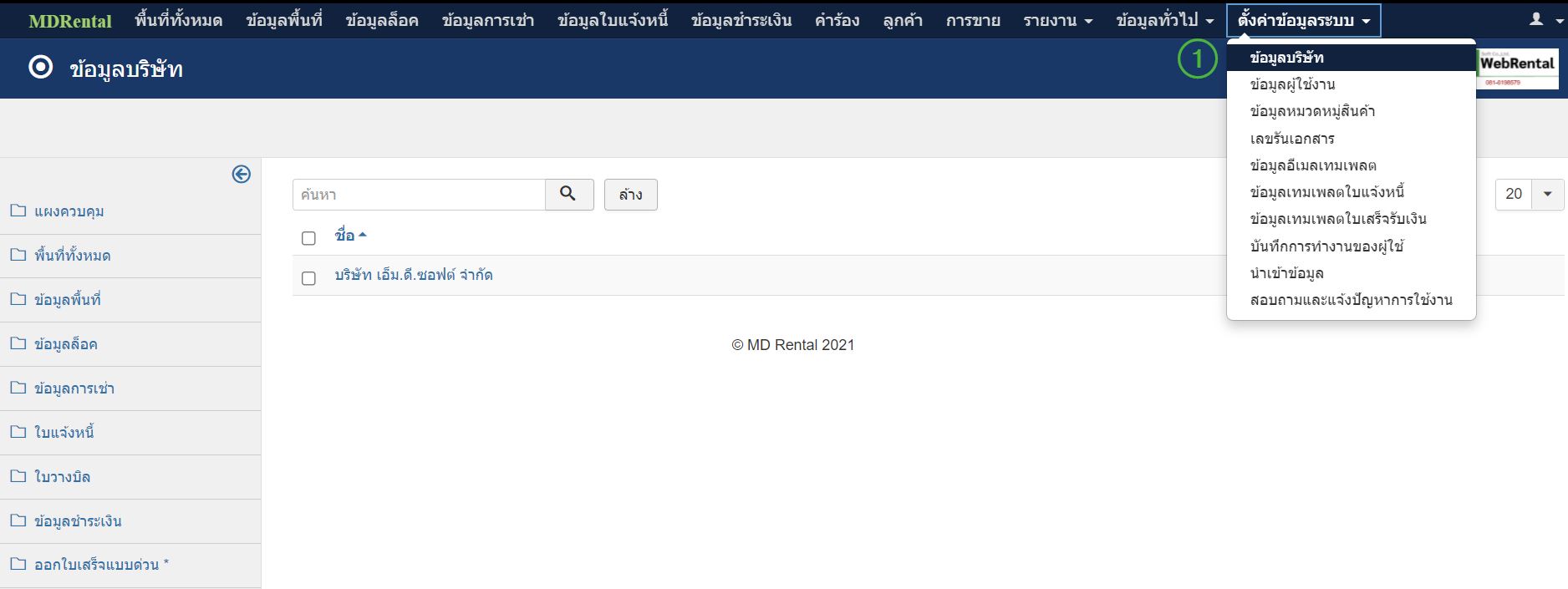
ภาพการเข้าหน้าตั้งค่าข้อมูลบริษัท
จากนั้นให้เราคลิกที่บริษัท
ภาพหน้าข้อมูลบริษัท
เมื่อเข้ามาแล้วมาสามารถตั้งค่าข้อมูลบริษัทได้ดังนี้
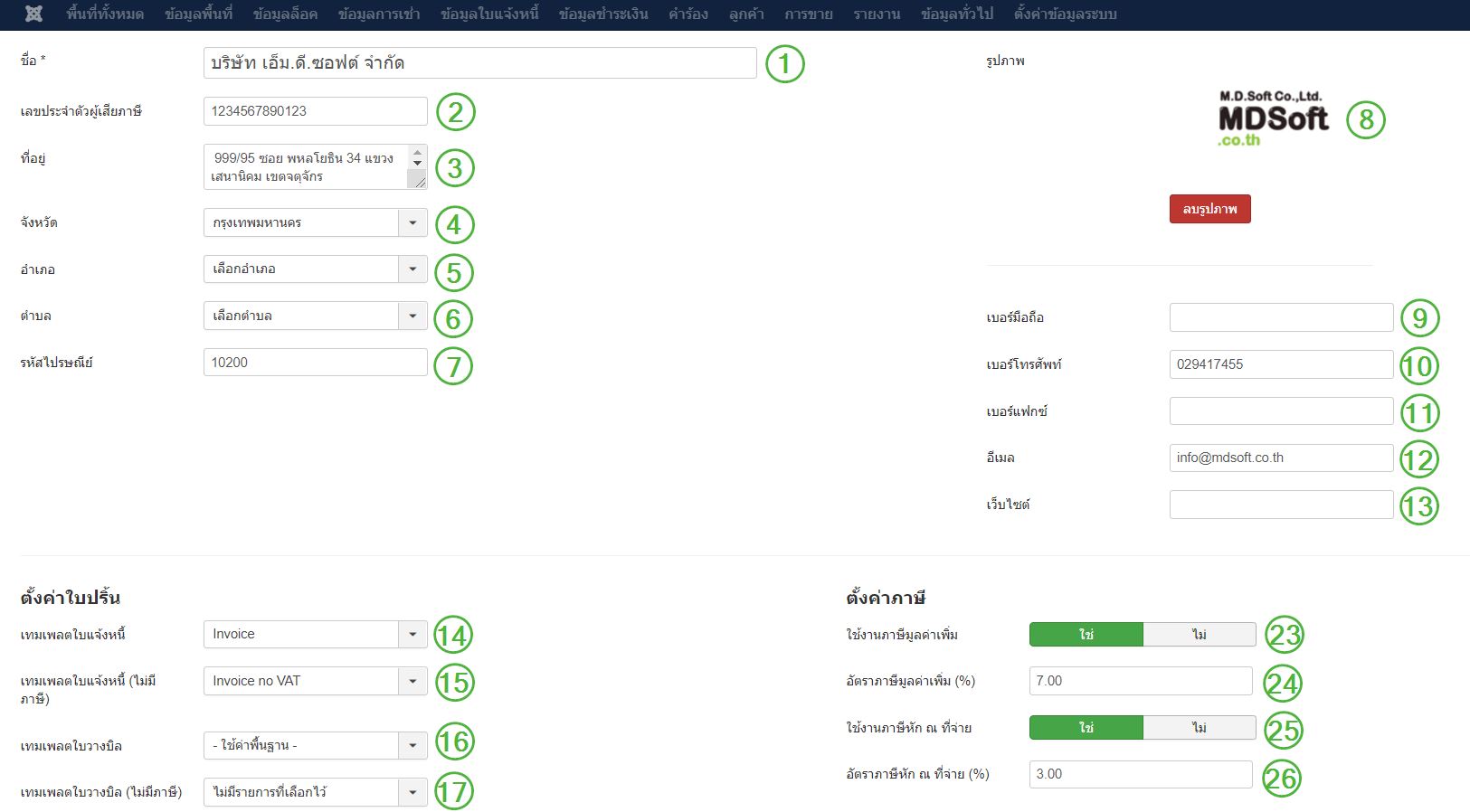
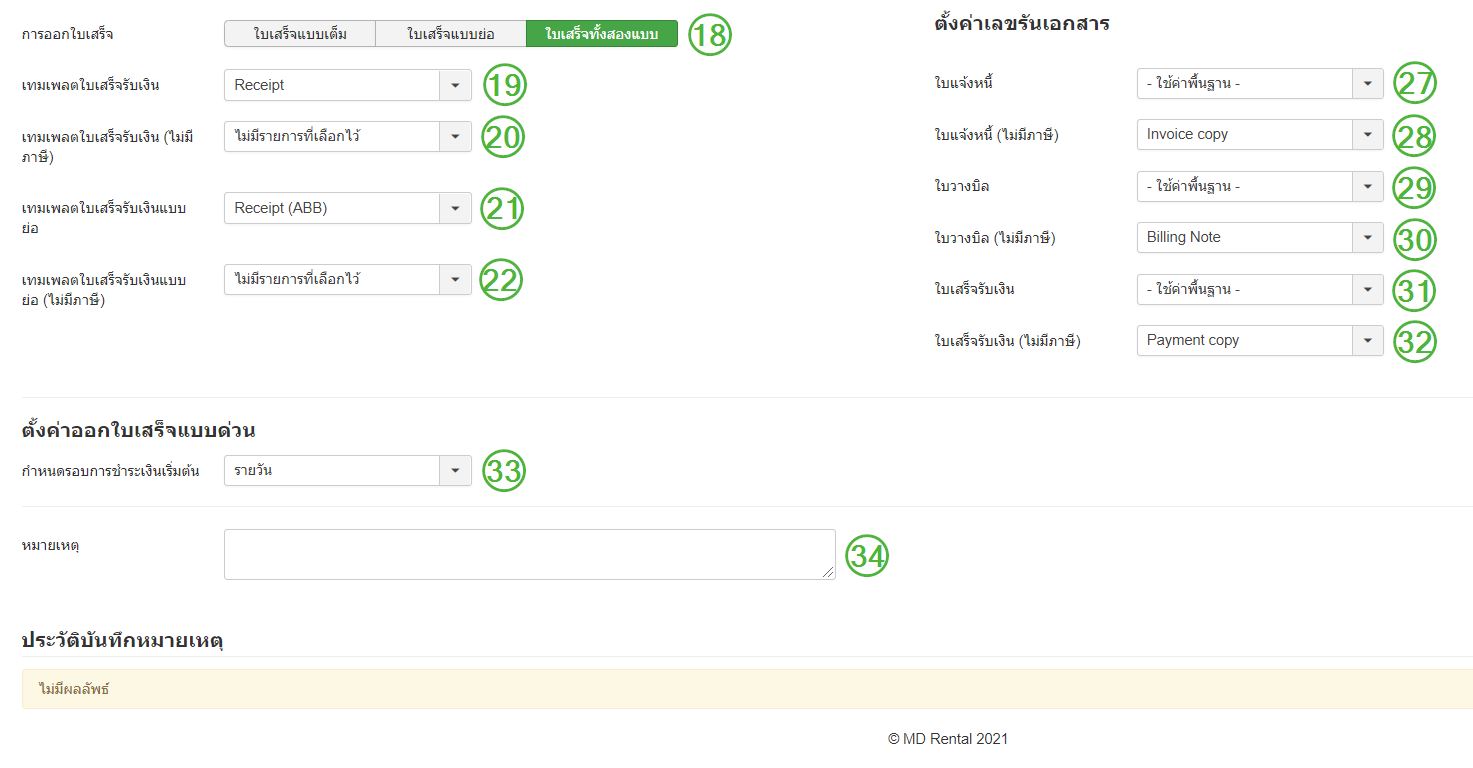
ภาพฟอร์มข้อมูลของบริษัท
- ชื่อ ชื่อของบริษัท
- เลขประจำตัวผู้เสียภาษี กรอกเลขผู้เสียภาษี
- ที่อยู่ ระบุที่อยู่บริษัท
- จังหวัด เลือกจังหวัด
- อำเภอ เลือกอำเภอหลังจากได้เลือกจังหวัดแล้ว
- ตำบล เลือกตำบลหลังจากเลือกจังหวัด และอำเภอแล้ว
- รหัสไปรษณีย์ ถ้าเลือกจังหวัด อำเภอ และตำบล แล้วรหัสไปรษณีย์ก็จะแสดงขึ้นมาเอง
- รูปภาพ เลือกรูปภาพที่แสดงถึงบริษัท
- เบอร์มือถือ กรอกข้อมูลเบอร์มือถือที่ติดต่อได้
- เบอร์โทรศัพท์ กรอกข้อมูลเบอร์โทรศัพท์ที่ติดต่อได้
- เบอร์แฟกซ์ กรอกเบอร์แฟกซ์
- อีเมล์ กรอกอีเมล ของบริษัทที่ใช้อยู่
- เว็บไซต์ กรอกข้อมูลเว็บไซต์ของบริษัท
- เทมเพลตใบจากหนี้ เลือกเทมเพลต ว่าจะเลือกใช้ข้อมูลเทมเพลตใด
- เทมเพลตใบแจ้งหนี้(ไม่มีภาษี) เลือกใช้ข้อมูลเทมเพลต
- เทมเพลตใบวางบิล
- เทมเพลตใบวางบิล(ไม่มีภาษี)
- การออกใบเสร็จ เลือกรูปแบบการออกใบเสร็จแบบเต็ม แบบย่อ หรือทั้งสองแบบ
- เทมเพลตใบเสร็จรับเงิน
- เทมเพลตใบเสร็จรับเงิน(ไม่มีภาษี)
- เทมเพลตใบเสร็จรับเงินแบบย่อ
- เทมเพลตใบเสร็จรับเงินแบบย่อ(ไม่มีภาษี)
- เปิดใช้งานภาษีมูลค่าเพิ่ม เลือกใช่หรือไม่
- อัตราภาษีมูลค่าเพิ่ม ระบุตัวเลขที่จะเป็นเปอร์เซ็น
- เปิดใช้งานภาษีหัก ณ ที่จ่าย เลือกใช่หรือไม่
- อัตราภาษีหัก ณ ที่จ่าย ระบุตัวเลขที่จะเป็นเปอร์เซ็น
- ใบแจ้งหนี้ เลือกรูปแบบ
- ใบแจ้งหนี้ ( ไม่มีภาษี) เลือกรูปแบบ
- ใบวางบิล เลือกรูปแบบ
- ใบวางบิล ไม่ภาษี เลือกรูปแบบ
- ใบเสร็จรับเงิน เลือกรูปแบบ
- ใบเสร็จรับเงิน ( ไม่มีภาษี) เลือกรูปแบบ
- กำหนดรอบการชำระเงินเริ่มต้น สามารถเลือกรายการ
- หมายเหตุ กรอกข้อความที่อธิบายข้อมูลบริษัท